Maven安装与配置:深入探究详细步骤
怎么入门文章编程?需要学习哪些知识点?这是新手们刚接触编程时常见的问题;下面golang学习网就来给大家整理分享一些知识点,希望能够给初学者一些帮助。本篇文章就来介绍《Maven安装与配置:深入探究详细步骤》,涉及到,有需要的可以收藏一下
深入探究Maven安装与配置的详细步骤
摘要:
Maven是一款用于项目构建、依赖管理的强大工具。本文将详细介绍Maven的安装与配置步骤,并提供具体的代码示例。
关键词:Maven、安装、配置、项目构建、依赖管理
一、Maven的安装
Maven的安装非常简单,只需要按照以下步骤进行操作即可:
- 下载Maven
访问Maven官方网站(https://maven.apache.org/download.cgi),下载适合您操作系统的最新版本的Maven二进制文件,这里我们以Windows为例。 - 解压Maven
将下载的二进制文件解压到您的计算机上的任意目录,例如:D:pache-maven-3.8.4。 - 配置环境变量
将Maven的bin目录(例如:D:pache-maven-3.8.4in)添加到系统的环境变量PATH中。 验证安装
打开命令行窗口,输入以下命令验证Maven是否安装成功:mvn -v
如果看到类似以下信息,即表示安装成功:
Apache Maven 3.8.4 Java version: 11.0.11, vendor: Oracle Corporation, runtime: C:Program FilesJavajdk-11.0.11injava.exe Default locale: en_US, platform encoding: GBK OS name: "windows 10", version: "10.0", arch: "amd64", family: "windows"
二、Maven的配置
- 修改settings.xml
在Maven的安装目录下,找到conf文件夹下的settings.xml文件,并使用文本编辑器打开。 修改本地仓库路径
在settings.xml文件中找到以下代码段:<!-- 本地仓库路径 --> <localRepository>${user.home}/.m2/repository</localRepository>将其中的
${user.home}修改为您想要设置的本地仓库路径,例如:<!-- 本地仓库路径 --> <localRepository>D:/maven/repository</localRepository>
配置镜像
在settings.xml文件中找到以下代码段:<!-- 镜像 --> <mirrors> <mirror> <id>aliyun-central</id> <name>aliyun central</name> <mirrorOf>central</mirrorOf> <url>https://maven.aliyun.com/repository/central</url> </mirror> </mirrors>在
<!-- 阿里云仓库 --> <mirror> <id>aliyun-public</id> <name>aliyun public</name> <mirrorOf>central</mirrorOf> <url>https://maven.aliyun.com/repository/public</url> </mirror>
配置代理
如果您使用代理服务器访问互联网,可以在settings.xml文件的<!-- 代理服务器 --> <proxy> <id>proxy</id> <active>true</active> <protocol>http</protocol> <host>proxy.host</host> <port>proxy.port</port> <username>proxy.username</username> <password>proxy.password</password> <nonProxyHosts>localhost|127.0.0.1</nonProxyHosts> </proxy>
三、Maven项目的配置与使用
创建Maven项目
在命令行窗口中,进入到您想要创建Maven项目的目录下,执行以下命令创建Maven项目:mvn archetype:generate -DgroupId=com.example -DartifactId=my-project -DarchetypeArtifactId=maven-archetype-quickstart -DinteractiveMode=false
上述命令将使用Maven的快速启动原型创建一个示例项目。
项目的目录结构
创建成功后,您将在目录下看到新的文件夹my-project,该文件夹将包含以下目录和文件:my-project ├── pom.xml └── src ├── main │ └── java │ └── com │ └── example │ └── App.java └── test └── java └── com └── example └── AppTest.java编译与构建项目
在命令行窗口中,进入到项目的根目录my-project,执行以下命令编译和构建项目:mvn compile mvn package
上述命令将编译项目源代码,并将编译生成的结果打包。
导入依赖
在pom.xml文件中,使用<dependencies> <dependency> <groupId>junit</groupId> <artifactId>junit</artifactId> <version>4.13.1</version> <scope>test</scope> </dependency> </dependencies>运行项目
在命令行窗口中,进入到项目的根目录my-project,执行以下命令运行项目:mvn exec:java -Dexec.mainClass="com.example.App"
上述命令将执行App.java中的main方法。
总结:
本文介绍了Maven的安装与配置步骤,并提供了具体的代码示例。通过正确安装和配置Maven,我们可以方便地构建和管理Java项目的依赖库。希望本文对您使用Maven有所帮助。
到这里,我们也就讲完了《Maven安装与配置:深入探究详细步骤》的内容了。个人认为,基础知识的学习和巩固,是为了更好的将其运用到项目中,欢迎关注golang学习网公众号,带你了解更多关于安装,maven,配置的知识点!
 微软发布Win11预览版,最新累积更新Build 22504.1010(KB5008697)
微软发布Win11预览版,最新累积更新Build 22504.1010(KB5008697)
- 上一篇
- 微软发布Win11预览版,最新累积更新Build 22504.1010(KB5008697)
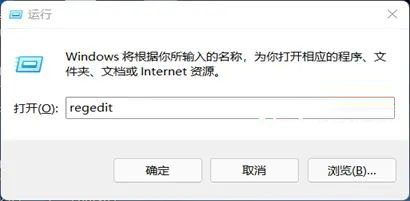
- 下一篇
- Win11如何启用Direct3D加速?
-
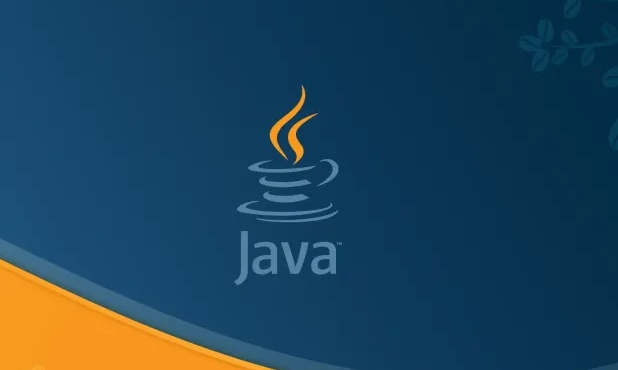
- 文章 · java教程 | 5小时前 |
- Java泛型类型擦除原理解析
- 286浏览 收藏
-

- 文章 · java教程 | 5小时前 |
- Java面向对象组合关系详解与应用
- 176浏览 收藏
-

- 文章 · java教程 | 5小时前 |
- Java集合转流再转集,Stream来回操作详解
- 222浏览 收藏
-
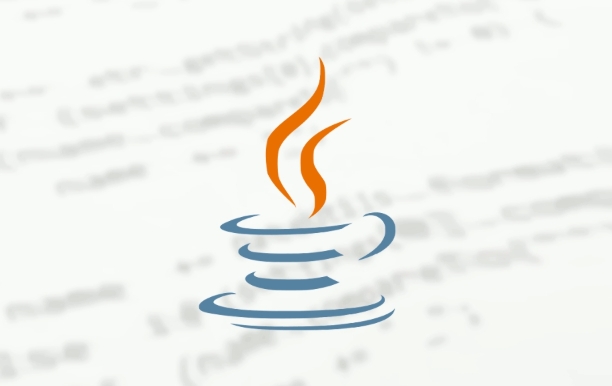
- 文章 · java教程 | 5小时前 |
- 不可变类在Java并发中的线程安全应用
- 396浏览 收藏
-

- 文章 · java教程 | 5小时前 |
- Java多线程更新UI方法解析
- 133浏览 收藏
-

- 文章 · java教程 | 6小时前 |
- Java类组合与聚合区别详解
- 183浏览 收藏
-

- 文章 · java教程 | 6小时前 |
- SpringBoot接口幂等实现全解析
- 410浏览 收藏
-
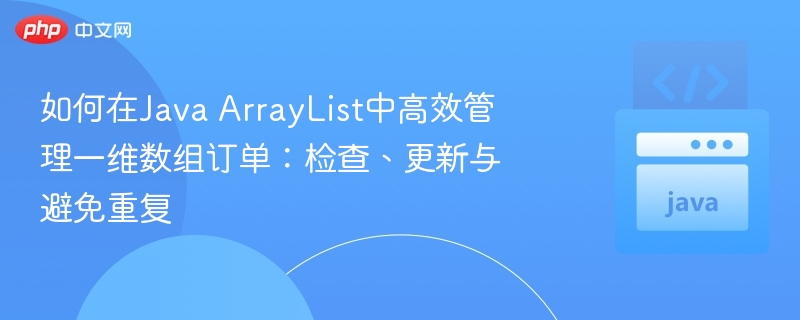
- 文章 · java教程 | 6小时前 |
- Java订单数组高效管理技巧
- 316浏览 收藏
-

- 文章 · java教程 | 6小时前 |
- Zookeeper服务注册发现实现详解
- 276浏览 收藏
-

- 文章 · java教程 | 6小时前 | java 对象比较
- Java对象比较核心原则解析
- 123浏览 收藏
-

- 文章 · java教程 | 7小时前 |
- Java中如何用Collections.emptyXXX创建空集合
- 221浏览 收藏
-

- 文章 · java教程 | 7小时前 |
- Java线程同步锁实现方式解析
- 258浏览 收藏
-

- 前端进阶之JavaScript设计模式
- 设计模式是开发人员在软件开发过程中面临一般问题时的解决方案,代表了最佳的实践。本课程的主打内容包括JS常见设计模式以及具体应用场景,打造一站式知识长龙服务,适合有JS基础的同学学习。
- 543次学习
-

- GO语言核心编程课程
- 本课程采用真实案例,全面具体可落地,从理论到实践,一步一步将GO核心编程技术、编程思想、底层实现融会贯通,使学习者贴近时代脉搏,做IT互联网时代的弄潮儿。
- 516次学习
-

- 简单聊聊mysql8与网络通信
- 如有问题加微信:Le-studyg;在课程中,我们将首先介绍MySQL8的新特性,包括性能优化、安全增强、新数据类型等,帮助学生快速熟悉MySQL8的最新功能。接着,我们将深入解析MySQL的网络通信机制,包括协议、连接管理、数据传输等,让
- 500次学习
-

- JavaScript正则表达式基础与实战
- 在任何一门编程语言中,正则表达式,都是一项重要的知识,它提供了高效的字符串匹配与捕获机制,可以极大的简化程序设计。
- 487次学习
-

- 从零制作响应式网站—Grid布局
- 本系列教程将展示从零制作一个假想的网络科技公司官网,分为导航,轮播,关于我们,成功案例,服务流程,团队介绍,数据部分,公司动态,底部信息等内容区块。网站整体采用CSSGrid布局,支持响应式,有流畅过渡和展现动画。
- 485次学习
-

- ChatExcel酷表
- ChatExcel酷表是由北京大学团队打造的Excel聊天机器人,用自然语言操控表格,简化数据处理,告别繁琐操作,提升工作效率!适用于学生、上班族及政府人员。
- 3358次使用
-

- Any绘本
- 探索Any绘本(anypicturebook.com/zh),一款开源免费的AI绘本创作工具,基于Google Gemini与Flux AI模型,让您轻松创作个性化绘本。适用于家庭、教育、创作等多种场景,零门槛,高自由度,技术透明,本地可控。
- 3568次使用
-

- 可赞AI
- 可赞AI,AI驱动的办公可视化智能工具,助您轻松实现文本与可视化元素高效转化。无论是智能文档生成、多格式文本解析,还是一键生成专业图表、脑图、知识卡片,可赞AI都能让信息处理更清晰高效。覆盖数据汇报、会议纪要、内容营销等全场景,大幅提升办公效率,降低专业门槛,是您提升工作效率的得力助手。
- 3600次使用
-

- 星月写作
- 星月写作是国内首款聚焦中文网络小说创作的AI辅助工具,解决网文作者从构思到变现的全流程痛点。AI扫榜、专属模板、全链路适配,助力新人快速上手,资深作者效率倍增。
- 4724次使用
-

- MagicLight
- MagicLight.ai是全球首款叙事驱动型AI动画视频创作平台,专注于解决从故事想法到完整动画的全流程痛点。它通过自研AI模型,保障角色、风格、场景高度一致性,让零动画经验者也能高效产出专业级叙事内容。广泛适用于独立创作者、动画工作室、教育机构及企业营销,助您轻松实现创意落地与商业化。
- 3973次使用
-
- 提升Java功能开发效率的有力工具:微服务架构
- 2023-10-06 501浏览
-
- 掌握Java海康SDK二次开发的必备技巧
- 2023-10-01 501浏览
-
- 如何使用java实现桶排序算法
- 2023-10-03 501浏览
-
- Java开发实战经验:如何优化开发逻辑
- 2023-10-31 501浏览
-
- 如何使用Java中的Math.max()方法比较两个数的大小?
- 2023-11-18 501浏览



